- Centre d'assistance
- Gagner des Points
- A La Carte (Lightspeed POS, Ecommerce, Shopify POS)
-
Kangaroo Apps
-
Marketing
-
Gagner des Points
-
Récompenses des points
-
Offres
-
Programme de Niveaux
-
Références
-
Personalisation
-
Règles
-
Gestions de Clients
-
Aspect Jeux
-
Cartes Cadeaux
-
Analytiques
-
Succursales
-
Kiosque
-
Programme d’acheteur fréquent
-
Sondages
-
Interface Marchand
-
White Label App
-
Portail d'entreprise
-
Divers
-
Le Nouveau Portail Professionnel
-
Profil de l'entreprise
-
One-Pagers
-
FAQ
-
API
-
Shopify Reviews App
-
Produits
A La Carte pour LightSpeed point de vente
Apprenez comment configurer le module ”A la Carte”, simplement et rapidement!
La fonction A La Carte de Kangaroo est est un excellent outil pour ajouter une nouvelle couche à la structure des gains de votre programme de fidélité. C'est également un excellent outil pour mettre de nouveaux produits en valeur et éviter les réductions.
Pour configurer la section “A La carte”:
- Allez à la section Produits du portail d’entreprise et assurez vous que tous les produits on été importé de Lightspeed.

- Si vous ne voyez pas les produits, cliquez sur importer les produits de Lightspeed en haut à droite. Si cela fait un bon moment depuis votre dernière importation et vous avez ajouter de nouveaux produits à votre inventaire, il est préférable de répéter l’opération mais cette fois-ci en cliquant Importez les nouveaux produits uniquement
- Il suffit d’attendre un petit moment pour que l’importation soit achevée (la procédure est rapide).
- Quittez la section produits et dirigez vous vers la section Récompenses à la Carte du portail d’entreprise.
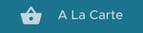
- Une fois dans la section Récompenses à La Carte, votre inventaire apparaîtra sur le côté gauche.
- Pour ajouter les produits de votre inventaire à votre catalogue A la Carte, sélectionnez les produits désirés du côté gauche de l’écran. Une flèche qui vous permettra de les déplacer vers le côté droit apparaît sur votre écran.
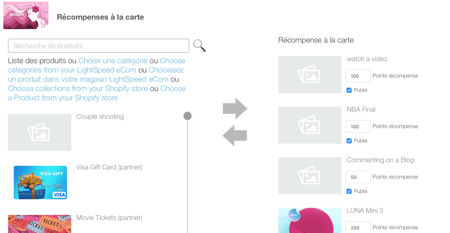
- Une fois ces produits se trouvent du côté droit, choisissez le nombre de points que vous désirez récompenser pour chaque produit.
- Enregistrez au bas de la page.
- Si vous souhaitez utiliser une catégorie, cliquez sur la catégorie sur le haut de la page (juste en dessous de recherche). Cette catégorie sera déplacée vers le côté droit de l’écran.
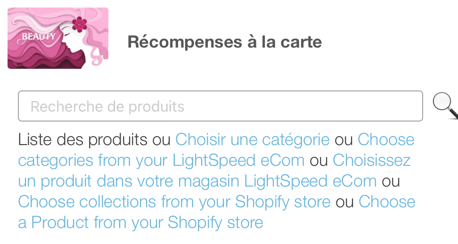
- Insérez le nombre de points que vous désirez récompenser pour les produits de cette catégorie ou insérez le nombre de points récompensés pour chaque dollars dépensé.
- Enregistrez les changement au bas de la page